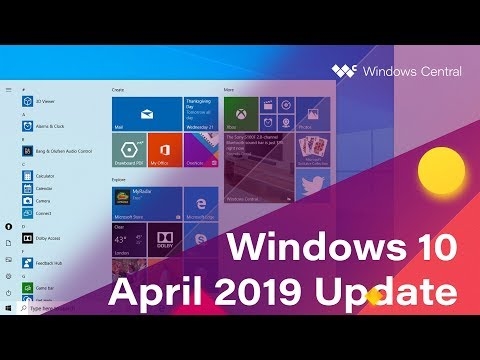သင်တစ်ဦးရှာဖွေရေးမှတဆင့်ဤဆောင်းပါးကိုတယ် အကယ်. သင်က Windows 10, 8 သို့မဟုတ် Windows 7 ကို run နေတဲ့ကွန်ပျူတာပေါ်တွင်တစ်ဦးကို C drive ကိုရှိသည်ယူဆနိုင်ပါတယ်ဤကိစ္စတွင်၌သင်တို့ကိုဖိုင်ကိုဘယ်လိုကြောင့်မရွေ့မသိရပါဘူး, ကြီးမားတဲ့ဖိုင် hiberfil.sys ဖြစ်ပါတယ်။ ဤအမှုအလုံးစုံတို့ကိုအဖြစ်ကဒီဖိုင်ကိုနှင့်ဆက်စပ်အချို့အပိုဆောင်းတစ်ခုလုံးကိုပြည့်ပြည့်စုံစုံနှင့်ဤဆောင်းပါးတွင်ဆွေးနွေးလိမ့်မည်။
သင်တစ်ဦးရှာဖွေရေးမှတဆင့်ဤဆောင်းပါးကိုတယ် အကယ်. သင်က Windows 10, 8 သို့မဟုတ် Windows 7 ကို run နေတဲ့ကွန်ပျူတာပေါ်တွင်တစ်ဦးကို C drive ကိုရှိသည်ယူဆနိုင်ပါတယ်ဤကိစ္စတွင်၌သင်တို့ကိုဖိုင်ကိုဘယ်လိုကြောင့်မရွေ့မသိရပါဘူး, ကြီးမားတဲ့ဖိုင် hiberfil.sys ဖြစ်ပါတယ်။ ဤအမှုအလုံးစုံတို့ကိုအဖြစ်ကဒီဖိုင်ကိုနှင့်ဆက်စပ်အချို့အပိုဆောင်းတစ်ခုလုံးကိုပြည့်ပြည့်စုံစုံနှင့်ဤဆောင်းပါးတွင်ဆွေးနွေးလိမ့်မည်။
အဆိုပါညွှန်ကြားချက်ကိုသီးခြားစီ hiberfil.sys ဖိုင်တစ်ခုကိုခွဲခြမ်းစိတ်ဖြာနှင့်အဘယ်ကြောင့်အဲဒါကိုအခြား disk သို့ပြောင်းရွေ့နိုင်ပါတယ်ရှိမရှိ, ဖယ်ရှားရန်သို့မဟုတ်လျှော့ချဖို့, disk ကိုနေရာလွတ်ကိုဘယ်လို, လိုအပ်ပါသည်။ အဆိုပါ 10s များအတွက်ခေါင်းစဉ်အပေါ်ပုဂ္ဂလိကညွှန်ကြားချက်: Windows 10 ကို Hibernate ။
- ဘာ hiberfil.sys file ကို
- Windows တွင် hiberfil.sys (နှင့်၎င်း၏အကျိုးဆက်များ) ကိုဖျက်ပစ်ရန်ကဘယ်လို
- အဆိုပါ hibernation ဖိုင်အရွယ်အစားလျှော့ချဖို့ဘယ်လို
- ငါသည်အခြား disk ကိုမှ hiberfil.sys hibernation ဖိုင်ကိုရွှေ့နိုင်သလား
သငျသညျကို Windows အတွက် hiberfil.sys Hibernation ဆိုတာက File ကိုလိုအပ်ပါတယ်အဘယ်ကြောင့်ဆိုတာဘာလဲနှင့်?
hiberfil.sys file ကို - hibernation ဖိုင်ကွန်ပျူတာသို့မဟုတ် Laptop ကိုဖွင့်သည့်အခါမှတ်ဉာဏ်သို့ data နဲ့နောက်ဆက်တွဲအစာရှောင်တင်သိမ်းထားဖို့ Windows ကိုအသုံးပြုကြသည်။
တဦးတည်း - - ထို operating system ကို Window 7, 8, နဲ့ Windows 10 ၏နောက်ဆုံးဗားရှင်း, အိပ်ပျော်ခြင်း mode မှာပါဝါစီမံခန့်ခွဲမှုအတွက် options နှစ်ခုရှိပါတယ်ကွန်ပျူတာသို့မဟုတ် laptop ကိုအနိမ့်ပါဝါစားသုံးမှုနှင့်အတူ powered (သို့သော်အလုပ်လုပ်ကိုင်) သောအတွက်အိပ်စက်ခြင်း mode ကိုနှငျ့သငျနီးပါးချက်ချင်းဖြစ်ပေါ်စေနိုင်သည် သငျသညျအိပျပျြောဖို့ကပြောင်းရွှေ့ရှေ့မှာခဲ့သည့်အတွက်ပြည်နယ်။
ဒုတိယ mode ကို - hibernation, Window လုံးဝ hard drive ကိုမှ RAM ကိုအပေါငျးတို့သ contents တွေကိုမှတ်တမ်းတင်ခြင်းနှင့်ကွန်ပျူတာပိတ်ရှိရာ။ ဘယ်အချိန်မှာ switching "ခြစ်ရာကနေ" တင်မှုစနစ်ဖြစ်ပေါ်လျက်, ဖိုင်အကြောင်းအရာများကိုတင်ပေးပါတယ်။ ထို့ကြောင့်သင့်ကွန်ပျူတာသို့မဟုတ် laptop ကိုအပေါ် RAM ကို၏အရွယ်အစားပိုကြီးတဲ့, ပိုအာကာသ disc ကိုအပေါ် hiberfil.sys ယူထားသော။
ဖယ်ရှားရေးများ၏ဖြစ်နိုင်ခြေနေဆဲတည်ရှိပေမယ့် mode ကိုကွန်ပျူတာသို့မဟုတ် Laptop ကို memory ကိုလက်ရှိပြည်နယ်အဖြစ်စနစ်တစ်ခုဖိုင်ကိုသိမ်းဆည်းထားရန်အ hiberfil.sys file ကိုအသုံးပြုသည် hibernate, သငျသညျအဘယျသို့ထပ်မံ, သမားရိုးကျနည်းလမ်းများအားဖြင့် Windows တွင်ကမဖယ်ရှားနိုင်ပါ။

သင့် hard disk ပေါ်မှ Hiberfil.sys File ကို
သင်က disk ပေါ်မှ file ကိုကြည့်ရှုလို့မရပါဘူး။ အဆိုပါအကြောင်းပြချက် - သို့မဟုတ်ထိုထက်ပိုနိုင်ဖွယ်မသန်စွမ်း hibernation ကြပါပြီ, ဒါပေမယ့်သင်က Windows ပေါ်မှာဝှက်ထားခြင်းနှင့်ကာကွယ်စောင့်ရှောက်မှုစနစ်ဖိုင်တွေဖေါ်ပြခြင်းမဟုတ်ပါဘူးဆိုတာပါပဲ။ ကျေးဇူးပြု. သတိပြုပါ: ဤပုံစံကိုလမ်းညွှန်များ၏ parameters တွေကိုနှစ်ခုသီးခြားရွေးချယ်စရာဖြစ်ကြောင်း, ဆိုလိုသည်မှာ ဝှက်ထားသောဖိုင်များကို display ကို enable မလုံလောကျ, သငျသညျကိုလညျးကို item ကို uncheck လုပ်သင့်တယ် "ကာကွယ်ထား operating system ကိုဖိုင်တွေ Hide ။ "
hibernation ကို disable အားဖြင့် Windows ရဲ့ 10, 8 နဲ့ Windows 7 မှာ hiberfil.sys ပယ်ဖျက်ဖို့ကိုဘယ်လို
သငျသညျကို Windows အတွက် hibernation ကိုမသုံးထားဘူးဆိုရင်, သင် hiberfil.sys file ကိုဖျက်ပစ်နိုင်ပါတယ်, စနစ် drive ပေါ်တွင်အာကာသကိုတက်လွတ်မြောက်စေဖို့, က disable ။Windows တွင် hibernation ကို disable လုပ်ဖို့အမြန်ဆုံးလမ်းရိုးရှင်းခြေလှမ်းများပါဝင်ပါသည်:
- စီမံခန့်ခွဲသူအဖြစ်တစ်ဦး command prompt ကို (အုပ်ချုပ်သူအဖြစ် command prompt ကို run ဖို့ဘယ်လို) ကိုစတင်ပါ။
- အမိန့်ရိုက်ထည့်ပါ
powercfg ချွတ် -h
Enter နှိပ်ပါ
- အချို့ကမက်ဆေ့ခ်ျစစ်ဆင်ရေးအောင်မြင်ခဲ့ကြောင်း, သင်မြင်မည်မဟုတ်ပေမယ့် hibernation ပိတ်ထားမည်။
အမိန့် hiberfil.sys ဖိုင် (reboot များသောအားဖြင့်လိုအပ်သောမဟုတ်ပါဘူး) ကို disk ကိုကို C ထဲကနေဖျက်ပစ်, နှင့် "Hibernation ဆိုတာက" ကိုရွေးချယ်ပါလိမ့်မည်ပြီးနောက် "Start ကို" (က Windows 7) မှသို့မဟုတ် (Windows 8 နဲ့ Windows 10) "ကိုပိတ်ထားပါ" ဆုံးရှုံးခဲ့ရသည်။
Windows ကို 10 နဲ့ 8.1 အသုံးပြုသူများကိုထည့်သွင်းစဉ်းစားသင့်ကြောင်းတစ်ခုအပိုဆောင်းရှုထောင့်: သင် hibernation အသုံးမပြုလျှင်ပင်, hiberfil.sys ဖိုင်စနစ် function ကိုပါဝင်ပတ်သက်နေပါတယ် "အစာရှောင်ခြင်းက start" သောဆောင်းပါးအသေးစိတ် Quick Start ကို Windows 10. ပုံမှန်အားဖြင့်, တင်မြန်နှုန်းအတွက်သိသာထင်ရှားသောခြားနားချက်မှာဖတ်နိုင်ပါရန် မရကြလိမ့်မည်ကိုသင်တို့မူကား re-enable hibernation ရန်ဆုံးဖြတ်လျှင်မူကား, အထက်ဖော်ပြထားတဲ့နည်းလမ်းနှင့်အဖွဲ့သည်အသုံးပြုနိုင်သည်-h အပေါ် powercfg.
control panel ထဲကနှင့် registry ကိုမှတဆင့် hibernation disable လုပ်နည်း
အထက်ပါနည်းလမ်းသျော, ငါ့အမြင်ထဲမှာအများဆုံးလျင်မြန်စွာနဲ့အဆင်ပြေ, ထူးခြားတဲ့မဟုတ်ပါဘူး။ နောက်ထပ်ရွေးချယ်စရာ hibernation disable နှင့်ဖြင့် hiberfil.sys file ကိုဖယ်ရှားပစ်ရန်ဖြစ်ပါသည် - control panel ထဲကနေတဆင့်။

Windows 10 ကို, 8 သို့မဟုတ် Windows 7 ကို Control Panel ထဲကကိုသွားပါ, ကိုနှိပ်ပါ "Power Options ကို။ " ထို့နောက်ဘယ်ဖက်အပေါ်ပေါ်လာပြတင်းပေါက်မှာတော့ကို select "ဟုအဆိုပါအိပ်စက်ခြင်းမုဒ်ကိုချိန်ညှိခြင်း," နှင့် - "ပြောင်းလဲခြင်းပါဝါ settings ကိုကြရပြီ။ " သည် "အိပ်မက်" ကိုဖွင့်, ပြီးတော့ - "အပြီး hibernate" ။ နှင့် "ဘယ်တော့မှ" သို့မဟုတ် 0 (သုည) မိနစ်ခန့်ထား၏။ အပြောင်းအလဲများကို Apply ။
ထိုအ hiberfil.sys ဖယ်ရှားပစ်ရန်နောက်ဆုံးနည်းလမ်းဖြစ်သည်။ ဤသည်ကို Windows Registry Editor ကိုမှတဆင့်လုပ်ဆောင်နိုင်တယ်။ ဒါကြောင့်လိုအပ်သောနိုင်ပါတယ်ဘာလို့ငါမသိရပါဘူး, ဒါပေမယ့်ဒီနည်းလမ်းကိုဖြစ်ပါတယ်။
- registry ကိုဌာနခွဲ Go HKEY_LOCAL_MACHINE SYSTEM CurrentControlSet Control ကို ပါဝါ
- parameter သည်တန်ဖိုးများ HiberFileSizePercent နှင့် HibernateEnabled သုညဟုသတ်မှတ်, အဲဒီနောက် Registry Editor ကိုပိတ်လိုက်ပါနှင့်သင့်ကွန်ပျူတာကို restart ချလိုက်ပါ။
သငျသညျကို Windows အတွက် hibernation ကိုအသုံးပြုဖို့ဘယ်တော့မှလျှင်ထို့ကြောင့်, သင်က disable နှင့်သင့် hard disk ကိုအပေါ်အချို့သောနေရာလွတ်နိုင်ပါတယ်။ ဖြစ်ကောင်းဖြစ်နိုင်, hard disk ကို drives တွေကိုလက်ရှိ volumes ကိုပေးထားပါကအလွန်အရေးကြီးသောသည်မဟုတ်, ကနေရာလေးကိုအတွက်လာနိုင်ပါတယ်။
အဆိုပါ hibernation ဖိုင်အရွယ်အစားလျှော့ချဖို့ဘယ်လို
Windows ကိုသငျသညျ hiberfil.sys file ကို delete, ဒါပေမယ့်လည်းကအားလုံးကိုဒေတာကိုဆက်လက်ထိန်းသိမ်းရန်ပါဘူးဒါကြောင့်ဖိုင်အရွယ်အစားလျှော့ချဖို့သာခွင့်ပြုပေမယ့် hibernation နှင့် Quick Launch အဘို့ကိုသာလိုအပ်သော။ သင့်ရဲ့ကွန်ပျူတာပေါ်မှာပို RAM ကို, သာ. စနစ် partition ကိုအပေါ်လွတ်မြောက်အာကာသ၏ပမာဏဖြစ်လိမ့်မည်။
အမိန့်ထဲမှာ, hibernation ဖိုင်အရွယ်အစားကိုလျှော့ချရိုးရှင်းစွာစီမံခန့်ခွဲသူအဖြစ် command prompt ကို run ခြင်း, command ကိုရိုက်ထည့်ရန်
powercfg -h -type လျှော့ချ
Enter နှိပ်ပါ။ ချက်ချင်း command ကိုကွပ်မျက်ပြီးနောက်, သငျသညျ bytes ဖြင့်သစ်တစ်ခု hibernation ဖိုင်အရွယ်အစားကိုမြင်ရပါလိမ့်မယ်။

ငါသည်အခြား disk ကိုမှ hiberfil.sys hibernation ဖိုင်ကိုရွှေ့နိုင်သလား
အဘယ်သူမျှမ, hiberfil.sys ပြောင်းရွှေ့ရနိုင်မှာမဟုတ်ဘူး။ hibernation File - စနစ်ဖိုင်တွေကိုတဦးတည်း, partition ကိုမဖြစ်နိုင်ပါစနစ်ထက်အခြားတစ်ဦး drive ကိုမှရသော၏အပြောင်းအရွှေ့။ ဤသည်ကိုပင်ခွင့်ရှိသည် (အင်္ဂလိပ်လို) ကို Microsoft ကနေတစ်ခုစိတ်ဝင်စားဖို့ဆောင်းပါးရှိပြီး "ဟုအဆိုပါဖိုင်စနစ်၏အဆိုပါဝိရောဓိ။ " အောက်မှာဖေါ်ပြတဲ့အတိုင်းဘာသာရပ်နှင့်စပ်လျဉ်းနှင့်အခြားခိုငျဖိုင်တွေအတွက်ဝိရောဓိ၏အနှစ်သာရဖြစ်ပါသည်: ကွန်ပျူတာ (Hibernation ဆိုတာအပါအဝင်) ကိုဖွင့်သောအခါ disk ထဲကဖိုင်တွေကိုဖတ်ရှုဖို့လိုအပ်ပါတယ်။ ဤသည်ဖိုင်တစ်ဖိုင်စနစ်ကကားမောင်းသူလိုအပ်သည်။ ဒါပေမယ့် file system ကိုမောင်းသူဖြစ်သောကြောင့်ဖတ်ချင်မှအ disk ပေါ်မှာဖြစ်ပါတယ်။
drive ကို၏ system ကိုအမြစ်မှလိုအပ်သော Boot တက်စနစ်ဖိုင်တွေရှာတွေ့ဖို့ဘယ်လို (နှင့်သာဤတည်နေရာအတွက်) ကိုသိသူတစ်ဦးကိုအထူးသေးငယ်တဲ့ယာဉ်မောင်းကို အသုံးပြု. ဒီပတ်ပတ်လည်အလုပ်လုပ်နှင့်မှတ်ဉာဏ်သို့သူတို့ကိုငါ load သာထို့နောက်အတူအလုပ်လုပ်နိုင်သည့်အပြည့်အဝ file system ကိုယာဉ်မောင်း, loaded မှ သည်အခြားကဏ္ဍများ။ hibernation ၏ဖြစ်ရပ်မှာတော့ဒီသေးသေးလေးဖိုင်ပြီးသားဖိုင်ကိုစနစ်ကကားမောင်းသူ loaded သောထံမှ hiberfil.sys ရဲ့ contents, ဒေါင်းလုပ်လုပ်ရန်အသုံးပြုသည်။